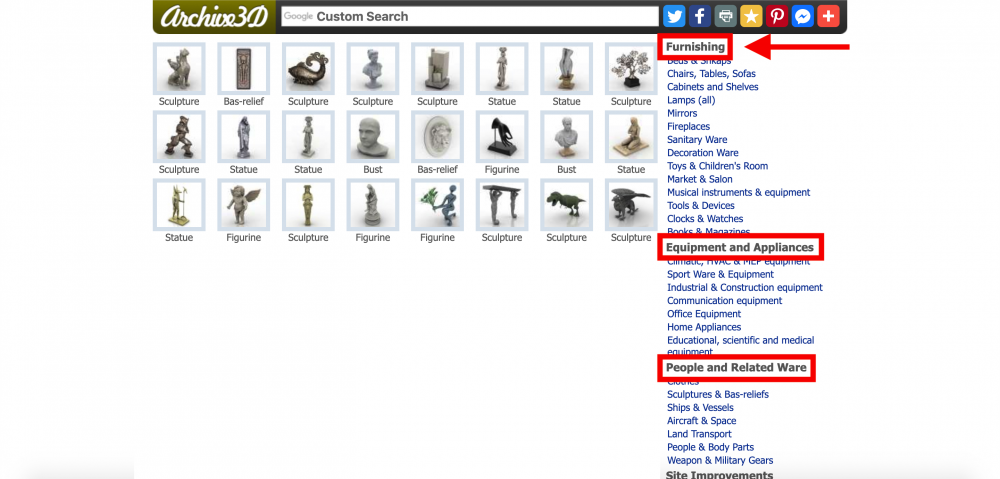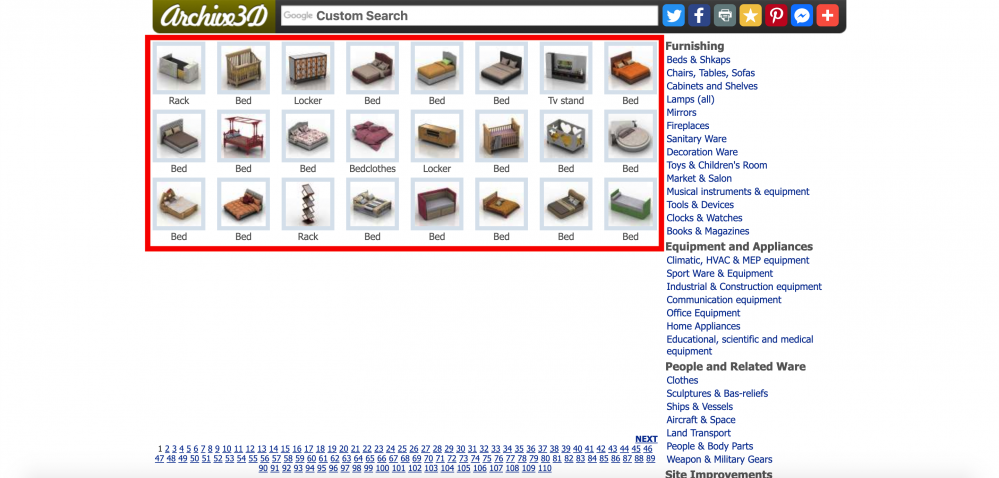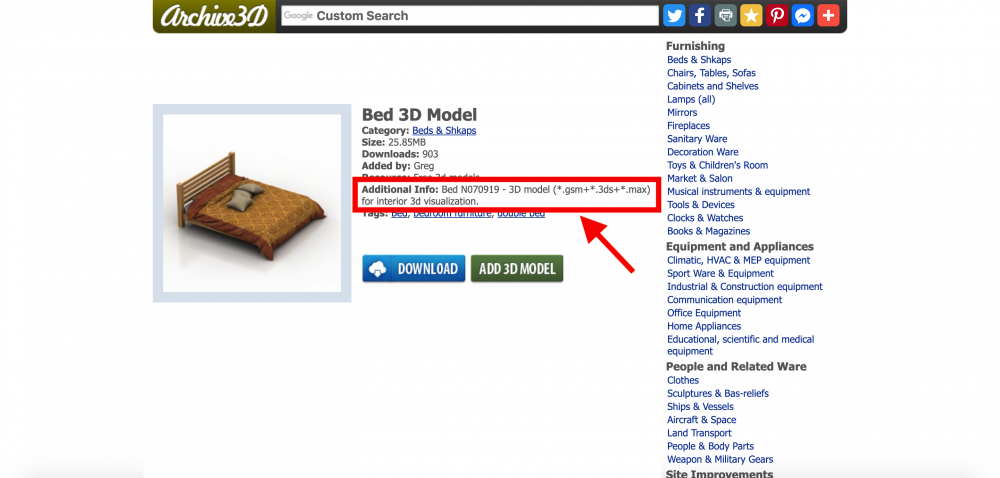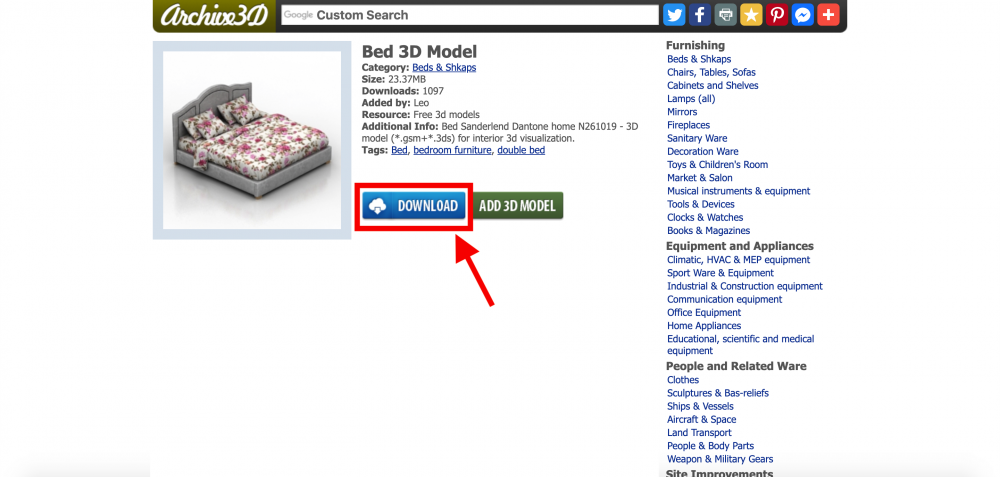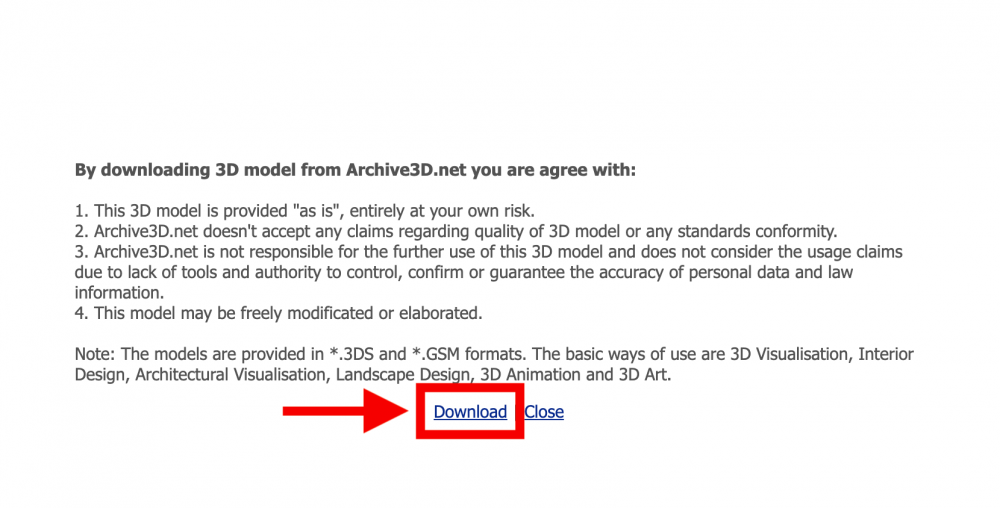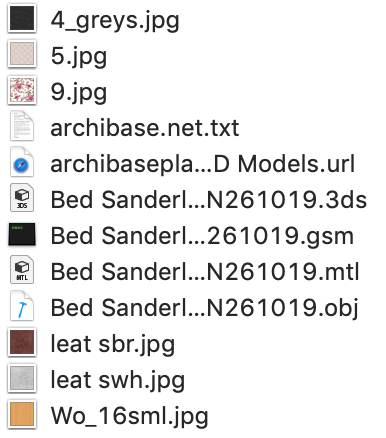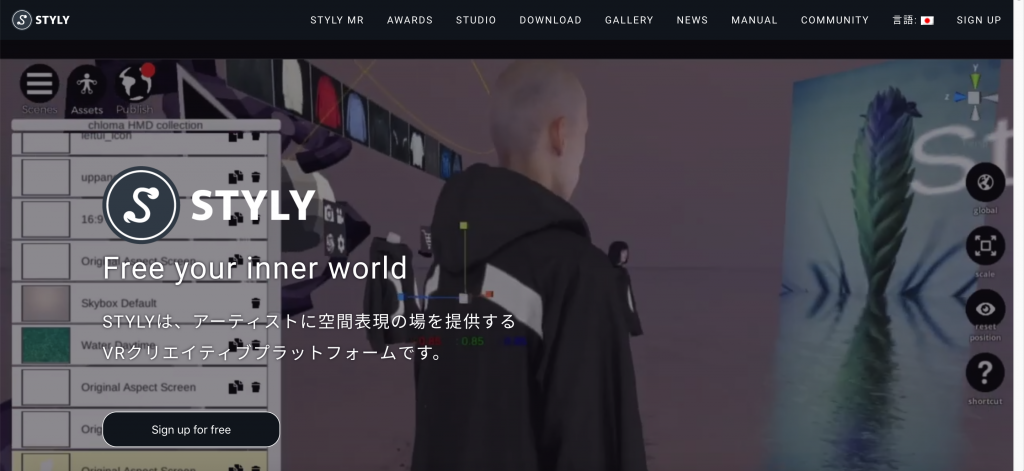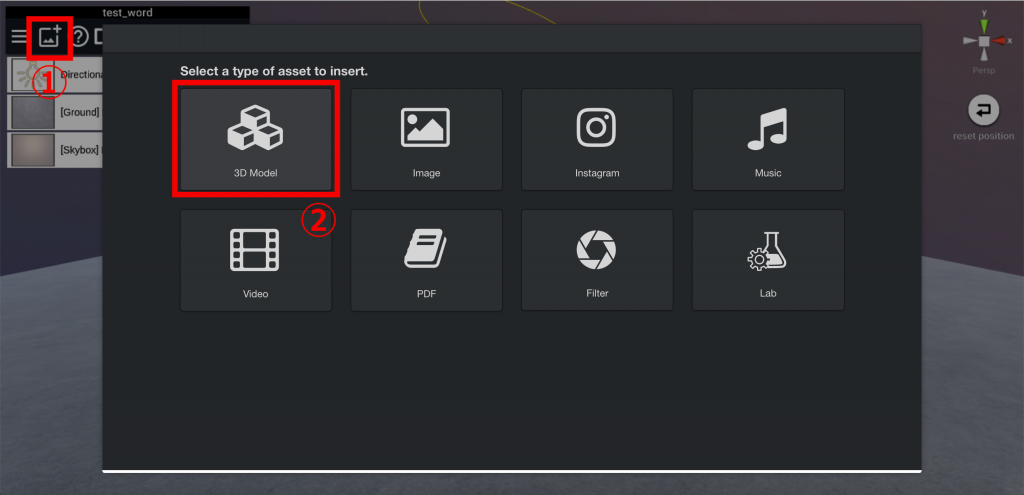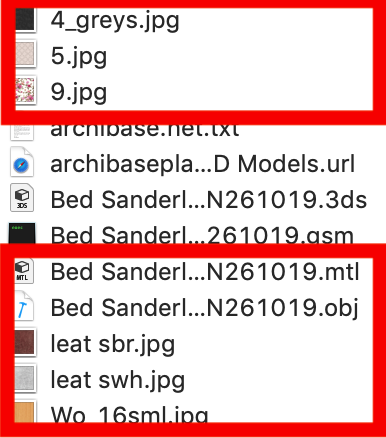本記事では、無料3Dモデルサイト「archive3d」をご紹介します。サイトの見方や3Dモデルのダウンロード方法、STYLYにアップロードする方法をご説明します。
こちらのarchive3dのサイトですが、いくつか注意ポイントがあります。そこを踏まえるととても便利に利用できるので見ていきましょう。
archive3dとは
archive3dとは、無料3Dモデルサイトです。
主に家具やキッチン用品、小物、設備関係の無機物の3Dモデルが多くアップされている印象です。人物や動物などの有機物3Dモデルはあまり見かけませんでした。
archive3d公式サイトはこちらから。
archive3dのサイトについて
サイトの見方
archive3dのサイトには他の3Dモデルサイトと比較して、カテゴリー別のタブなどはありません。
トップページ右側にあるカテゴリー別のボタンで3Dモデルが分けられています。広告が表示されるので以下の画像とは見方が異なると思いますが、画面右側に3Dモデルがあります。
ここから3Dモデルの検索も同時にできます。逆に言うと、archive3dには3Dモデルの検索ボックスはないので、全て右側のカテゴリーから任意の3Dモデルを探していきます。
例として、Furnishing>Beds&Shakeus をクリックします。
画面中央にクリックした内容が表示されます。その下には検索結果が番号順に表示されています。
かなりの検索結果の数は表示されているので、3Dモデル自体は多いと思います。
3Dモデルの表示形態
ここからは、archive3dで使用するときに把握しておくべきポイントをご紹介します。ここを踏まえることで快適にarchive3dを利用することができると思います。
3Dモデルの名前
archive3dで3Dモデルを検索すると、モデル名がバラバラだということが分かります。
それぞれのクリエイターがそれぞれに3Dモデルをアップロードしているので、名前に統一感がありません。同じ名前が検索結果にゴロゴロ表示されるので、特定の3Dモデルを必要とした場合はとりあえずダウンロードしておくことをおすすめします。
検索結果を深く潜りすぎると、どの3Dモデルがどこに表示されるか分からなくなります。
3Dモデルの内容記載
また、ダウンロードする際に3Dモデルの内容が記載されています。
しかし、ここに記載されているのは全ての情報ではないのでダウンロードして内容を確認するまではわかりません。記載されているデータは含まれていますが、記載されていないものも追加で含まれている場合があります。
書いてないのに含まれている場合がある3Dデータはobj、mtlデータがありました。基本的に3dsデータはほぼ含まれていたのでそこから書き出しても問題なさそうです。
モデルをダウンロードする方法
3Dモデルのうち1つをクリックすると以下のページが表示されます。
表示される、DOWNLOADと書いてある青いボタンをクリックします。
ちなみに、右のADD 3D MODELボタンを押すと、archive3dに3Dモデルをアップロードできます。
次に進むと、この3Dモデルのダウンロードに際しての同意項目が表示されます。
Downloadを押すと3Dモデルをダウンロード処理します。
こちらがダウンロードされた3Dモデルの内容です。
STYLYにアップロードする方法
3Dモデルの準備ができたら、STYLYに入れて完成形をチェックしてみましょう。
STYLYにログインして、空間を作成します。
まだSTYLYのアカウントをお持ちでない方はこちらから
ダウンロードしたファイルをSTYLYにアップロードします。
アップロードの仕方がわからない方は、こちらの記事を参考にしてください。
下記画像の①>②の順でモデルのインポート画面へ進んでいきます。
モデルがアップロードできたらMy Modelsから追加されたモデルをクリックします。
この赤枠で囲まれているデータを同時選択してSTYLYにアップロードします。
いかがでしたか。
簡素なサイトの割に、3Dモデルの数はとても多く用意されています。記載した、気をつけるポイントを把握しておけばとても便利に利用できます。
質よりも量を必要としている方にはおすすめのサイトです。